実行データを内部に取り込んだ実行形式ファイルを作成する
Exe(名称は自由指定)だけの単体で実行でき、他のPCで動作させることが可能。また、データの暗号化や、実行できるPC環境を限定(Exeを作成したところでしか動作しない)することも可能。
自動付加される情報
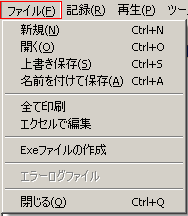 Exeファイルの起動時には、以下のパラメータが自動付加される
Exeファイルの起動時には、以下のパラメータが自動付加される・自動開始 -auto
・タスクトレイに収納 -tasktray
・自動終了 -close
作成手順
1.実行するデータのリストを作成
(xx.datファイルを作成済みであれば、読み込んだ状態にする)
2.「ファイル」メニューから「Exeファイルの作成」をクリック。(右上図参照)
3.「名前をつけて保存」のダイアログボックスが開くので
ファイル名を入力して「保存」をクリック
以上
以降、作成された「xxx.exe」を実行するだけで、自動実行が可能となる。
(xx.datファイルを作成済みであれば、読み込んだ状態にする)
2.「ファイル」メニューから「Exeファイルの作成」をクリック。(右上図参照)
3.「名前をつけて保存」のダイアログボックスが開くので
ファイル名を入力して「保存」をクリック
以上
以降、作成された「xxx.exe」を実行するだけで、自動実行が可能となる。
実行データ以外のExeファイルに埋め込まれる情報
・ライセンス情報
・暗号化
「設定」で「記録データの暗号化」をオンにしてExeファイルを作成
・Exeファイルの実行環境限定
「設定」で「Exeファイルの実行環境限定」をオンにして作成
・手動マウス操作による停止
手動マウス操作で停止したくない場合は、「設定」で
「手動マウス操作による停止」をオフにして作成
・暗号化
「設定」で「記録データの暗号化」をオンにしてExeファイルを作成
・Exeファイルの実行環境限定
「設定」で「Exeファイルの実行環境限定」をオンにして作成
・手動マウス操作による停止
手動マウス操作で停止したくない場合は、「設定」で
「手動マウス操作による停止」をオフにして作成